- 软件介绍
- 软件截图
- 相关专题
- 其它版本
- 下载地址
- 相关评论(0)
vmware workstation pro16虚拟机软件(含序列号)在pc端上最强大的虚拟机软件,提供相关计算机工作人员每天的工作实用的实用性虚拟机,能够在桌面上运行不同的操作系统,减少了时间的工作成本和完美征服云计算的虚拟软件,有需要的朋友,欢迎来下载试用!
vmware workstation最新版简介
vmware虚拟机软件无疑是windows系统下最强大好用的虚拟机软件。最新的vmware workstation版(vmware12专业版,功能最强)专门为win10的安装和使用做了优化,支持dx10、opengl3.3、4k分辨率、7.1声道、ipv6nat、在windows7中支持usb3.0等超过39项新功能特性。vmware workstation对于在隔离的安全虚拟化环境中评估新的操作系统、软件应用和补丁程序以及参考体系结构而言,是最轻松、快速和可靠的方法。没有任何其他桌面虚拟化软件能够提供与vmware workstation相媲美的性能、可靠性和领先的功能特性。

安装前须知:
1.安装全程须断网,否则易安装不成功;
2.解压和安装前先关闭360、电脑管家等所有杀毒软件,防止误杀补丁,导致安装失败;
3.VMware16适用于Win7/8/10(64位)系统,亲测可用!(部分功能需系统为Win10 1809及以上版本)
VMware16安装步骤:
1.先使用“百度网盘客户端”下载VM16_CN_x64软件安装包到电脑磁盘里,并鼠标右击进行解压缩,安装前先断开电脑网络,然后找到VMware-workstation-full-16.0.exe,鼠标右击选择【以管理员身份运行】

2.正在提取安装文件中…

3.进入安装界面,点击【下一步】

4.先勾选“我接受许可协议中的条款”,然后点击【下一步】
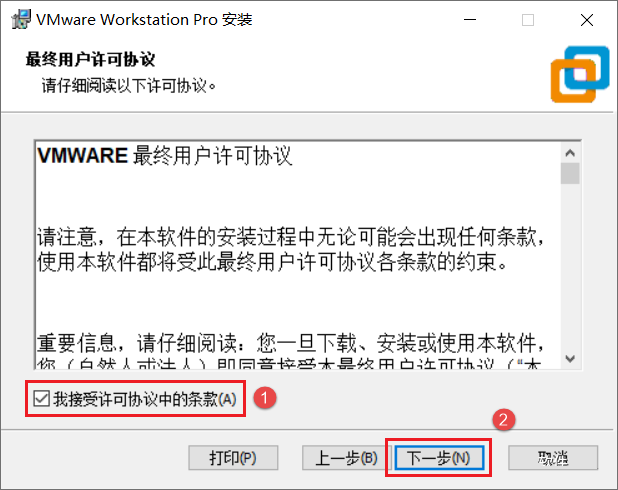
5.选择软件安装路径,默认安装在C盘,点击【更改】可修改安装路径,注意:安装路径文件夹名称均不能含有中文字符!小编这里将软件安装在D盘VMware16文件夹下,然后点击【下一步】

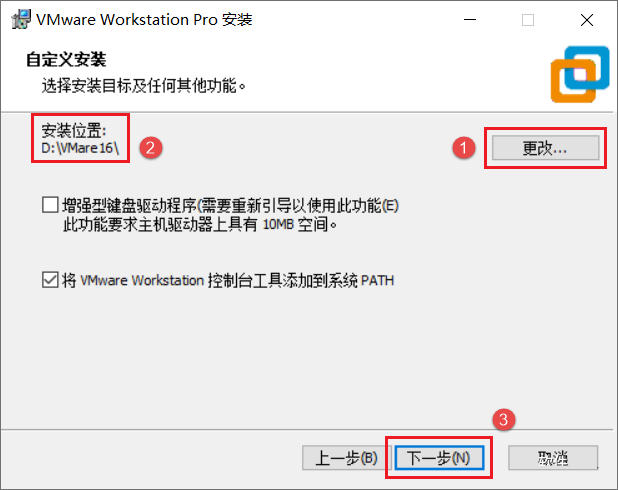
6.先取消“启动时检查…”和“加入VMware…”前面的勾选,然后点击【下一步】
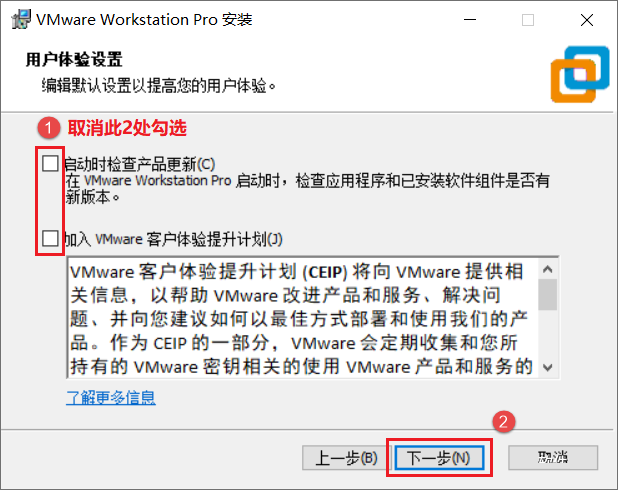
7.点击【下一步】
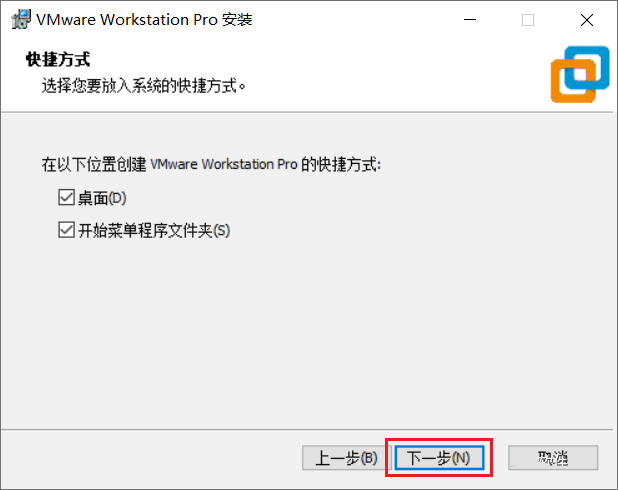
8.点击【安装】

9.正在安装中,这个过程大概需要8分钟左右的时间,请耐心等待…
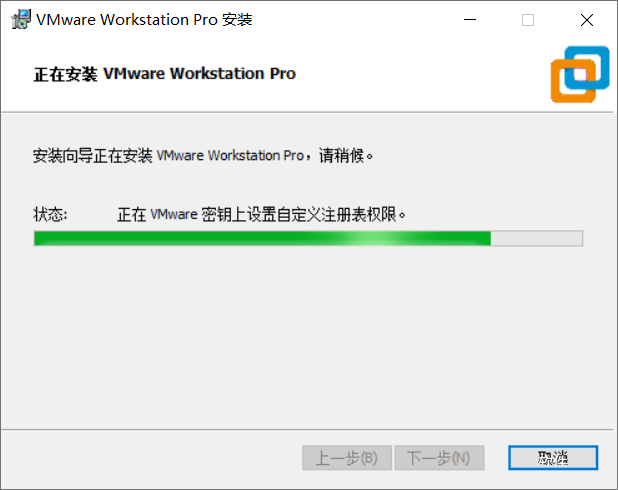
10.安装完成,点击【许可证】

11.进入输入许可证界面,先不要着急点击“输入”,返回软件初始安装包

12.双击打开“Key.txt”文件

13.将打开文本中的“许可证”(3个任选其一)复制粘贴到安装界面中许可证下面的框中

14.点击【输入】
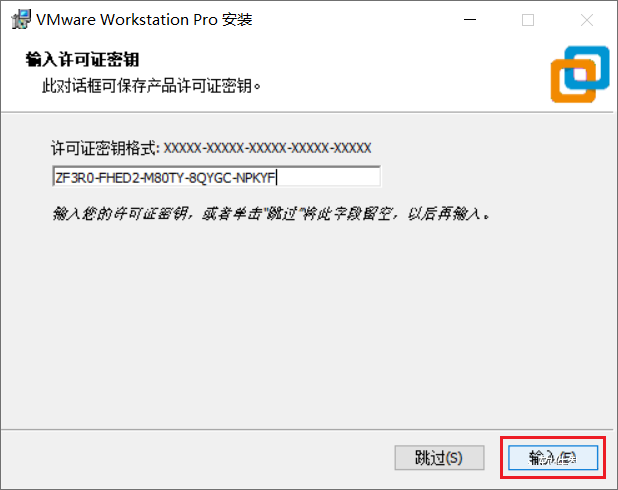
15.点击【完成】

16.返回电脑桌面,找到VMware16图标,鼠标右击选择【以管理员身份运行】
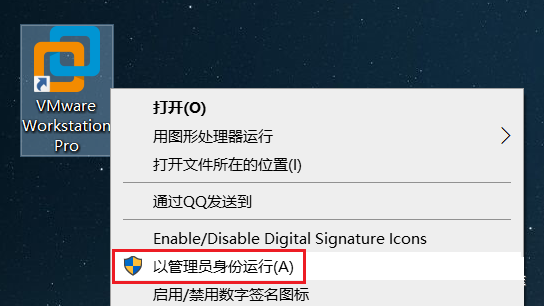
17.打开VMware16软件,中文版界面如下:
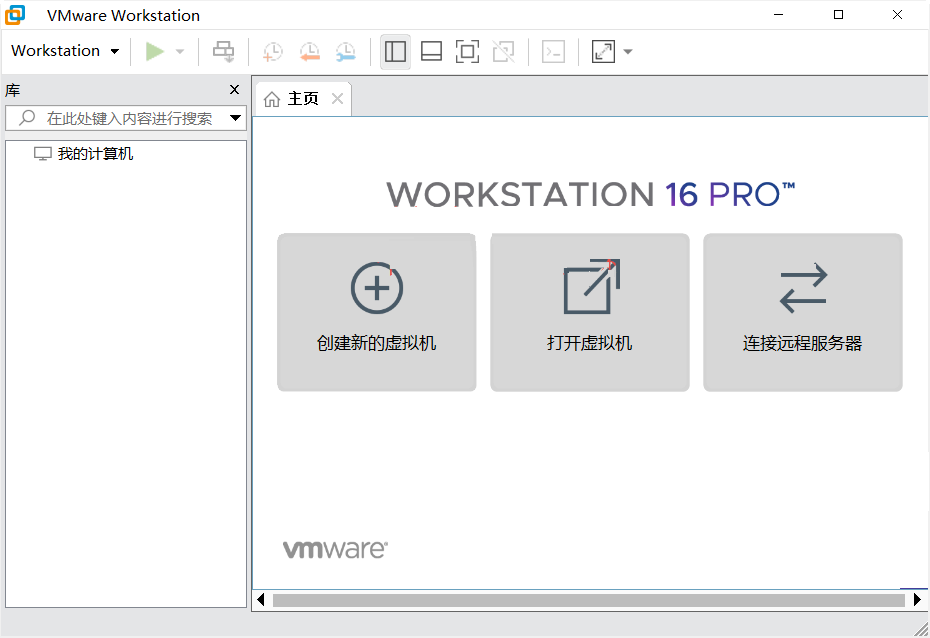
END
如果觉得好用欢迎大家分享给身边的小伙伴!
软件特色
显示强大的3d图形
vmware workstation现在支持directx10和opengl3.3,可在运行3d应用时提供更顺畅和响应速度更快的体验。借助这些新增功能,您现在可以使用所有需要directx10的应用(例如microsoft针对excel的powermap工具),让您可以在一个全新的维度上直观显示数据。另外,workstation还使在虚拟机中运行autocad或solidworks等要求严苛的3d应用变得非常简单。
支持高分辨率显示屏
vmware workstation已经过了优化,可支持用于台式机的高分辨率4kuhd(3840x2160)显示屏和用于笔记本电脑和x86平板电脑的qhd+(3200x1800)显示屏,为您提供清晰细腻的显示体验。vmware workstation现在支持在主机上使用具有不同dpi设置的多个显示屏,以便您可以同时使用全新的4kuhd显示屏和您现有的1080p高清显示屏。
可创建功能强大的虚拟机
利用vmware workstation,您现在可以创建拥有多达16个虚拟cpu、8tb虚拟磁盘以及64gb内存的虚拟机,以便在虚拟环境中运行要求最严苛的桌面和服务器应用。您可以通过为虚拟机分配多达2gb的显存,使图形密集型应用的处理能力更上层楼。
构建虚拟网络
借助更强大的ipv6支持(包括 ipv6到ipv4网络地址转换(6to4和4to6)),用户可以创建比以往任何时候都更加复杂的网络拓扑。workstation 12 pro 虚拟网络编辑器可用于添加和删除ipv4或ipv6网络,并创建自定义的虚拟网络连接配置,因而是适用于测试和演示环境并且不影响pc网络配置的理想产品。
激活密钥许可证
VM16 激活许可证
ZF3R0-FHED2-M80TY-8QYGC-NPKYF
VM15 激活许可证
UY758-0RXEQ-M81WP-8ZM7Z-Y3HDA
VF750-4MX5Q-488DQ-9WZE9-ZY2D6
UU54R-FVD91-488PP-7NNGC-ZFAX6
YC74H-FGF92-081VZ-R5QNG-P6RY4
YC34H-6WWDK-085MQ-JYPNX-NZRA2
VM14 激活许可证
FF31K-AHZD1-H8ETZ-8WWEZ-WUUVA
CV7T2-6WY5Q-48EWP-ZXY7X-QGUWD
VM12 激活许可证
5A02H-AU243-TZJ49-GTC7K-3C61N
VF5XA-FNDDJ-085GZ-4NXZ9-N20E6
UC5MR-8NE16-H81WY-R7QGV-QG2D8
ZG1WH-ATY96-H80QP-X7PEX-Y30V4
AA3E0-0VDE1-0893Z-KGZ59-QGAVF
VM10 激活许可证
1Z0G9-67285-FZG78-ZL3Q2-234JG
4C4EK-89KDL-5ZFP9-1LA5P-2A0J0
HY086-4T01N-CZ3U0-CV0QM-13DNU
注意:如果是WinXP或32位系统请用 10.x 版本;11.x 版本之后支持Win7或更高版64位系统。
- vmware

-
-

vmware10下载 125.75M
下载/简体中文/v10.0.7 完整版 -

vmware fusion 5软件下载 450.00M
下载/简体中文/ -
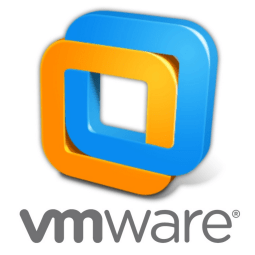
vmware14pro下载 487.00M
下载/简体中文/v14.1.3 中文最新版 -

vmware 64位下载 511.29M
下载/简体中文/v12.5.6 官方版 -

vm16虚拟机下载 621.48M
下载/简体中文/v16.1.1 最新汉化版
-
-
-
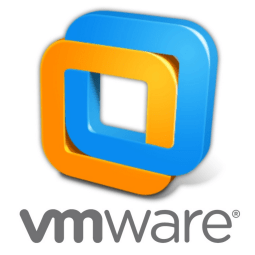
vmware14pro下载487.00M
下载/简体中文/v14.1.3 中文最新版 -
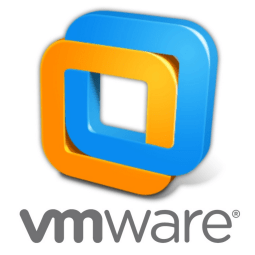
vmware15.5虚拟机下载122.34M
下载/简体中文/v15.5.1 Build 15018445 官方中文正式版 -

vmware thinapp软件下载17.09M
下载/简体中文/v5.2.5 安装版 -

vmware workstation 10破解版下载125.75M
下载/简体中文/v10.0.7 精简版_32位 -
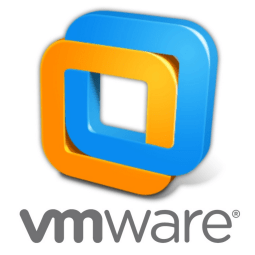
vmware player 64位下载122.34M
下载/简体中文/v15.0.2 免费版 -

vmware Tools 10文件下载66.03M
下载/简体中文/v4.0 绿色版 -

vmware12pro中文版下载195.54M
下载/简体中文/v12.5.7 完整版 -

虚拟机文件共享软件下载2.41M
下载/简体中文/苹果电脑版
-
其它版本下载
-
查看详情
vmware workstation中文修改版 v7.0 汉化精简安装版
 49.40M
49.40M
-
查看详情
VMware Workstation 14 Pro虚拟机 v14.1.3 中文最新版
 487.00M
487.00M
-
查看详情
VMware Workstation虚拟机 v6.5.3 完整汉化版
 45.00M
45.00M
-
查看详情
vmware workstation9汉化包 v9.0 简体中文版
 34.66M
34.66M
-
查看详情
VMware Workstation 12虚拟机(含注册序列号) v12.5.7 完整版
 195.54M
195.54M
-
查看详情
vmware workstation12最新修改版 v12.5.7 完整版
 195.54M
195.54M
-
查看详情
VMware Workstation Pro 15中文修改版 v15.0.2 汉化版
 122.34M
122.34M
-
查看详情
vmware workstation pro 15 注册机 中文绿色版
 27KB
27KB
-
查看详情
vmware workstation 10中文修改版 v10.0.7 精简版_32位
 125.75M
125.75M
-
查看详情
VMware Workstation 15 Player v15.5.1 Build 15018445 官方中文正式版
 122.34M
122.34M
- 下载地址
软件排行榜
- 1ef process manager(进程处理器)
- 2VMware Workstation 16 Pro虚拟机
- 3beep codes viewer(电脑蜂鸣器代码分析)
- 4system mechanic professional
- 5变速精灵(兄弟变速齿轮)
- 6windows系统修复专家软件
- 7hot corners软件
- 8Microsoft VB/VC Runtime Library for x86/x64
- 9wallet.dat文件
- 10recover my files文件恢复工具汉化修改版
- 11NVFlash 32/64位(显卡bios刷新工具)
- 12Digital ObjectRescue Pro(数据恢复)
- 13vmware workstation中文修改版
- 14windows进程管理器(进程管理)
- 15Undelete Plus(恢复删除的文件)
热门推荐
-
 变速精灵免费版下载
v3.0 官方版 / 1.29M / 简体中文
变速精灵免费版下载
v3.0 官方版 / 1.29M / 简体中文
-
 office2016激活工具增强版下载
v11.2.0 免费版 / 3.00M / 简体中文
office2016激活工具增强版下载
v11.2.0 免费版 / 3.00M / 简体中文
-
 dx修复工具下载
v3.9 增强版 / 200.33M / 简体中文
dx修复工具下载
v3.9 增强版 / 200.33M / 简体中文
-
 vmware 64位下载
v12.5.6 官方版 / 511.29M / 简体中文
vmware 64位下载
v12.5.6 官方版 / 511.29M / 简体中文
-
 微软运行库合集下载
v2022.01.11 最新版 / 65.83M / 简体中文
微软运行库合集下载
v2022.01.11 最新版 / 65.83M / 简体中文
-
 win7蓝屏修复工具官方下载
v1.0 免费版 / 606KB / 简体中文
win7蓝屏修复工具官方下载
v1.0 免费版 / 606KB / 简体中文
-
 net framework最新版下载
v4.8 官方版 / 74.59M / 多国语言
net framework最新版下载
v4.8 官方版 / 74.59M / 多国语言
-
 win2008server r2下载
简体中文版(含序列号) / 3100.00M / 简体中文
win2008server r2下载
简体中文版(含序列号) / 3100.00M / 简体中文
-
 kms tools 激活工具下载
v18.06.2016 永久激活版 / 16.20M / 简体中文
kms tools 激活工具下载
v18.06.2016 永久激活版 / 16.20M / 简体中文
-
 office激活工具下载
v7.8.8 迷你版 / 3.15M / 简体中文
office激活工具下载
v7.8.8 迷你版 / 3.15M / 简体中文
热门标签
装机必备软件
-
 网易云音乐音频播放
网易云音乐音频播放  影音先锋视频播放
影音先锋视频播放 360安全卫士安全防护
360安全卫士安全防护 爱奇艺视频播放
爱奇艺视频播放 360杀毒杀毒软件
360杀毒杀毒软件 迅雷下载工具
迅雷下载工具 驱动精灵驱动工具
驱动精灵驱动工具 酷我音乐音频播放
酷我音乐音频播放 WPS办公软件
WPS办公软件 暴风影音视频播放
暴风影音视频播放 吉吉影音视频播放
吉吉影音视频播放 微信电脑版聊天工具
微信电脑版聊天工具 搜狗输入法文字输入
搜狗输入法文字输入 美图秀秀图像处理
美图秀秀图像处理 360浏览器上网浏览
360浏览器上网浏览
- 视频
- 芒果tv腾讯视频优酷视频爱奇艺
- 解压
- rar解压软件7zip解压软件视频压缩软件winrar
- 剪辑
- 剪映会声会影premiereaudition
- p图
- 光影魔术手coreldraw美图秀秀photoshop
- 办公
- 腾讯会议钉钉officewps
- 杀毒
- 诺顿小红伞金山毒霸360杀毒
- 直播
- 抖音快手斗鱼直播虎牙直播
- 翻译
- 谷歌翻译插件百度翻译有道词典金山词霸
- cad
- cad插件浩辰cad中望cad天正建筑
- 编程
- EditPlusnotepadsublimevisual studio
- 安全
- 火绒卡巴斯基腾讯电脑管家360安全卫士
- 下载
- utorrentidm下载器比特彗星迅雷电脑版
- 网盘
- 阿里云盘和彩云网盘腾讯微云百度网盘
- 聊天
- 微信电脑版yy语音阿里旺旺qq
- 财务
- 用友软件开票软件管家婆软件金蝶软件
- 浏览器
- 火狐浏览器谷歌浏览器qq浏览器360浏览器
- 驱动
- 驱动人生网卡驱动驱动精灵显卡驱动
- 检测
- cpuzaida64安兔兔鲁大师
- 音乐
- 网易云音乐酷我音乐酷狗音乐qq音乐
- 播放器
- potplayerkmplayer影音先锋暴风影音

